Inicio rápido: Creación de un área de trabajo de experimentación dividida (versión preliminar)
En este inicio rápido, creará un área de trabajo de experimentación dividida (versión preliminar). Puede crear un área de trabajo de experimentación dividida en Azure Portal desde un almacén de App Configuration, desde Azure Marketplace o desde la barra de búsqueda de Azure Portal.
La experimentación dividida permite ejecutar pruebas A/B para las aplicaciones y recopilar comentarios sobre las nuevas características.
Requisitos previos
- Suscripción a Azure. Si no tiene una, cree una de forma gratuita.
- Una aplicación Microsoft Entra ID con la configuración necesaria.
- Una cuenta de almacenamiento de Azure
- Un recurso de Application Insights basado en área de trabajo conectado a un almacén de App Configuration.
Búsqueda de un área de trabajo de experimentación dividida (versión preliminar)
Busque área de trabajo de experimentación dividida (versión preliminar) de una de las siguientes formas:
Busque el área de trabajo de experimentación dividida desde Azure App Configuration.
Abra el almacén de App Configuration en el que desea crear el área de trabajo De experimentación dividida y, después, seleccione experimentación > área de trabajo de experimentación dividida (versión preliminar) en el menú de la izquierda.

En este panel, en la etiqueta Área de trabajo de experimentación dividida, seleccione Crear nueva.
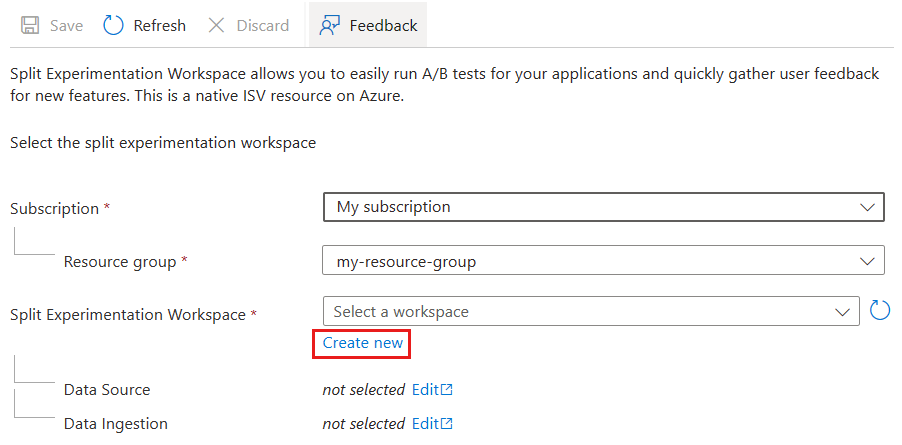
Busque un área de trabajo de experimentación dividida desde la barra de búsqueda de Azure.
Abra la página principal de Azure Portal, vaya a la barra de búsqueda de la parte superior y escriba área de trabajo de experimentación dividida.

En Servicios, seleccione Área de trabajo de experimentación dividida (versión preliminar) y, a continuación, seleccione Crear o Crear área de trabajo de experimentación dividida (versión preliminar).
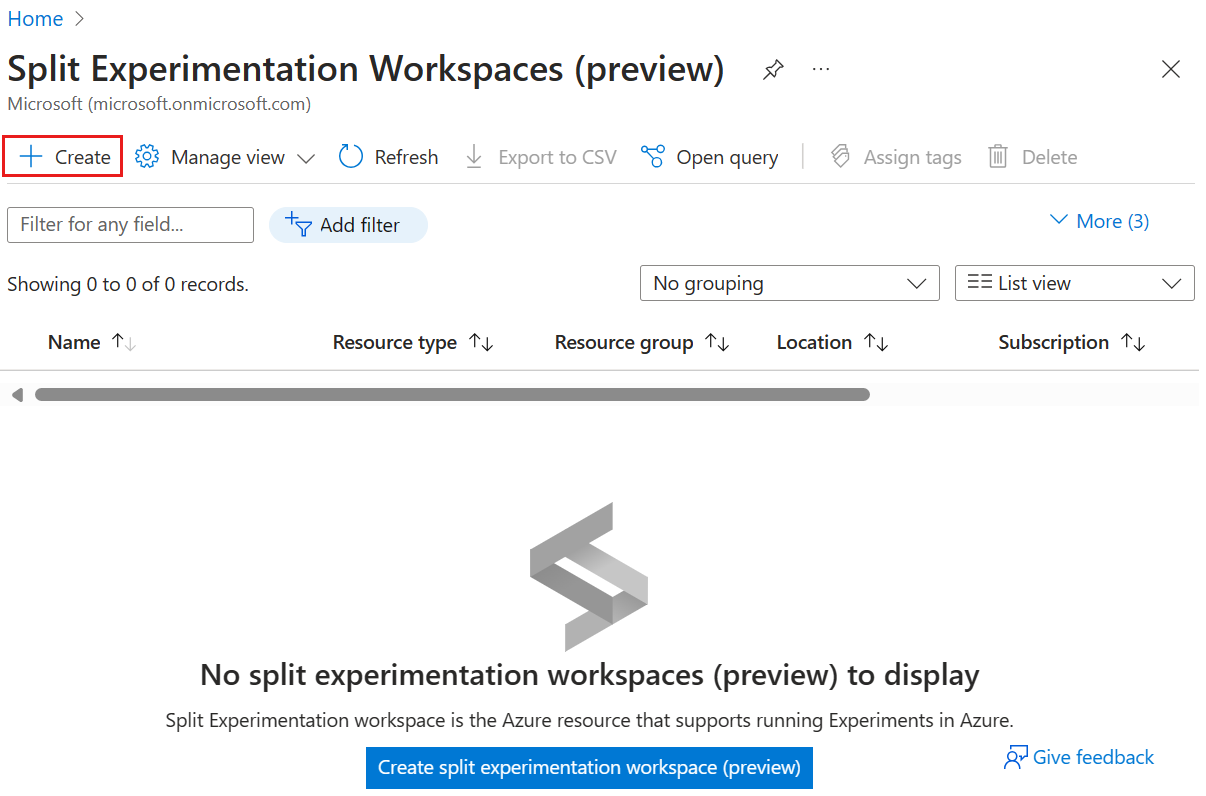
Busque un área de trabajo de experimentación dividida desde Azure Marketplace.
En Azure Portal, vaya a Marketplace y, a continuación, en el panel que se abre, escriba Experimentación dividida y seleccione Experimentación dividida para Azure App Configuration.
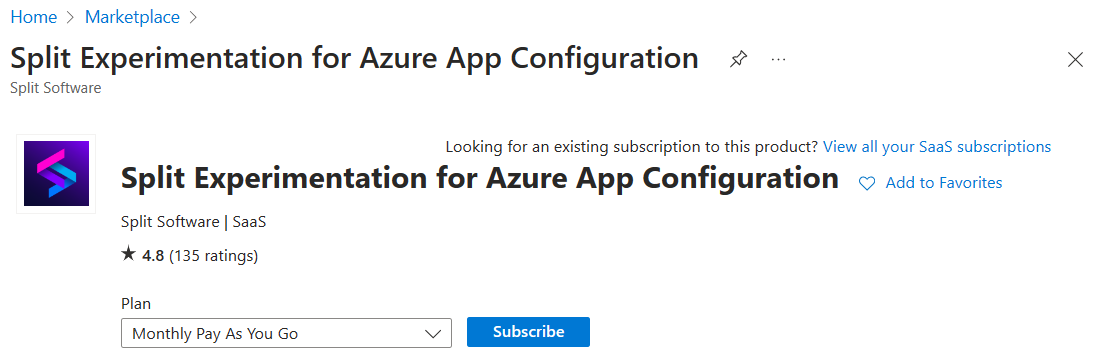
El plan Paga y Habla mensual está seleccionado de forma predeterminada. Haga clic en Suscribirse.
Creación de un área de trabajo de experimentación dividida (versión preliminar)
Aspectos básicos
En Conceptos básicos, seleccione o escriba la siguiente información y, a continuación, seleccione Siguiente. Esta pestaña contiene información básica sobre el área de trabajo de experimentación dividida.

- Suscripción: seleccione la suscripción de Azure que desea usar para el recurso.
- Grupo de recursos: seleccione un grupo de recursos existente o cree uno nuevo para el recurso.
- Nombre del recurso Escriba un nombre para el área de trabajo de experimentación dividida.
- Región: seleccione la región donde desea implementar el recurso.
- Plan de precios:Paga y Habla mensual se muestra en pantalla. Este es el único plan disponible.
Origen de datos
En origen de datos, seleccione la siguiente información y, a continuación, seleccione Siguiente. El origen de datos es el recurso que proporciona Split con las impresiones de marcas de características y los datos de eventos para analizar los experimentos.

- Habilite Ingesta de datos activando la casilla para permitir la ingesta de impresiones y eventos del origen de datos. Si anula la selección de la casilla, puede habilitar la ingesta de datos más adelante mediante el portal de App Configuration; para ello, vaya a experimentación > área de trabajo de experimentación dividida.
Nota:
Si no habilita laingesta de datos para el recurso del área de trabajo de experimentación dividida, los eventos de cliente y evaluación de características no se exportarán desde el Origen de datos a dividir.
- En área de trabajo de Log Analytics, seleccione el recurso deApplication Insights que quiere usar para este experimento. Debe ser el mismo área de trabajo de Application Insights que se ha conectado al almacén de App Configuration en el paso anterior.
- En Exportar detalles de destino, seleccione la cuenta de almacenamiento que desea usar para almacenar impresiones y datos de eventos. Se creará una regla de exportación de datos en el área de trabajo de Log Analytics seleccionada para exportar datos a la cuenta de almacenamiento especificada y configurada a continuación.
Nota:
Al crear una nueva cuenta de almacenamiento para la experimentación, debe usar la misma región que el área de trabajo de Log Analytics.
Directiva de acceso a datos
En directiva de acceso a datos, seleccione la aplicación Microsoft Entra ID que se usará para la autenticación y autorización en el área de trabajo dividir y, a continuación, seleccione Revisar y crear.

Si el grupo ya usa una aplicación empresarial compartida, puede ponerse en contacto con el administrador del grupo para agregarle como usuario. De lo contrario, cree y configure la aplicación de id. de Microsoft Entra para el área de trabajo de experimentación dividida y, a continuación, agréguese como usuario.
Revisar y crear
En Revisar y crear, revise la información que aparece para el nuevo recurso De experimentación dividida, lea los términos y seleccione Crear.